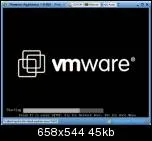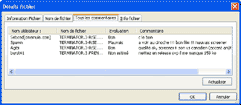Bonjour,
Voici le premier tuto que je met en ligne sur mon blog encore tout frais 🙂
Et pour une premiere je m’attaque à du lourd de chez lourd !
Vous connaissez VMware ? Sinon, un petit tour par ici s’impose.
En gros pour ceux qui ont la flemme de lire, VMware est un logiciel qui simule un PC virtuel. Vous pouvez ainsi avoir linux, Windows ou un autre OS (au hasard Mac OS x86 ;-)) sur votre PC au travers de VMware.
L’avantage d’avoir ce soft est de pouvoir basculer d’un environnement à un autre sans rebooter, de faire du debuggage d’applications sur d’autres OS que le sien ou alors tout simplement de tester le dernier OS a la mode sans crasher son PC…
Il existait jusqu’a présent une unique version de VMware Workstation (payante) mais mi-octobre, la société VMware a sorti son « free-player » qui selon le site permet aux utilisateurs uniquement d’executer des machines virtuelles sur Windows ou linux, mais malheureusement, qui ne permet pas d’en créer…
Qui ne permet pas d’en créer… C’est ce qu’on va voir !!
Alors de quoi avons-nous besoin pour créer une image VMware ?
- Du VMware FreePlayer dispo ici
- D’un petit logiciel Windows qui s’appelle QEMU
- D’un editeur de texte du style Bloc Notes de Windows
- D’un OS bootable sous forme d’iso ou de CD-Rom (Windows ou Linux ou autre)
Une fois que tout ceci est en votre possession, installez VMware Free Player
Ensuite, via le prompte en ligne de commande DOS de Windows, rendez vous dans le repertoire de QEMU:
cd C:\Program Files\Qemu
Puis tapez cette commande:
C:\Program Files\Qemu>qemu-img.exe create -f vmdk WindowsXPPro.vmdk 2G Formating 'WindowsXPPro.vmdk', fmt=vmdk, size=2097152 kB
(sans retour a la ligne)
Je crée ici, une image vide « WindowsXPPro.vmdk » d’environ 320 Kb sera crée… Mais celle-ci sera extensible jusqu’a 2Go. Vous la trouverez dans le répertoire de QEMU.
Puis créez un fichier texte vide que vous appelerez « WindowsXPPro.vmx »
Editez le avec le Bloc Notes et copiez-collez y ce qui suit:
config.version = "8"
virtualHW.version = "3"
ide0:0.present = "TRUE"
ide0:0.filename = "WindowsXPPro.vmdk"
memsize = "256"
MemAllowAutoScaleDown = "FALSE"
ide1:0.present = "TRUE"
ide1:0.fileName = "auto detect"
ide1:0.deviceType = "cdrom-raw"
ide1:0.autodetect = "TRUE"
floppy0.present = "FALSE"
ethernet0.present = "TRUE"
usb.present = "TRUE"
sound.present = "TRUE"
sound.virtualDev = "es1371"
displayName = "Windows XP Pro"
guestOS = "winXPPro"
nvram = "WindowsXPPro.nvram"
MemTrimRate = "-1"
ide0:0.redo = ""
ethernet0.addressType = "generated"
uuid.location = "56 4d 5c cc 3d 4a 43 29-55 89 5c 28 1e 7e 06 58"
uuid.bios = "56 4d 5c cc 3d 4a 43 29-55 89 5c 28 1e 7e 06 58"
ethernet0.generatedAddress = "00:0c:29:7e:06:58"
ethernet0.generatedAddressOffset = "0"
tools.syncTime = "TRUE"
ide1:0.startConnected = "TRUE"
uuid.action = "create"
checkpoint.vmState = ""
Rien à éditer ici si vous utilisez votre lecteur CD ou DVD pour lire le CD d’install de l’OS que vous voulez installer, mais ci celui-ci est sous forme d’iso, vous devez remplacer les 2 lignes suivantes:
ide1:0.fileName = "auto detect"
ide1:0.deviceType = "cdrom-raw"
par celles-ci:
ide1:0.fileName = "C:\image.iso"
ide1:0.deviceType = "cdrom-image"
En prenant soin de remplacer le nom C:\image.iso par le chemin complet et le nom de votre iso.
Si vous désirez spécifier le lecteur CD exact à utiliser, vous pouvez remplacer dans pour le paramètre
ide1:0.fileName, « auto detect » par « D: » par exemple…
Vous pouvez aussi editer cette ligne pour y changer la mémoire vive que vous voulez allouer à VMware.
Ici, j’ai mis 256 Mo:
memsize = "256"
Enregistrez le fichier .vmx puis double-cliquez dessus. Le Free Player va alors se lancer. Au demarrage, appuyez sur la touche ESC (Echap) pour choisir de demarrer sur le lecteur CD.
VMware va alors booter sur le CD, et ça sera à vous de jouer pour l’install de l’OS…
Voilà, c’est tout… Simple non ?
Allez, voici quelques photos pour vous mettre l’eau a la bouche…